Autodesk 3ds Max 2017에는 로컬 및 전역 장면 탐색기 개념이 새롭게 도입되었습니다. 로컬 장면 탐색기는 특정 장면 내에서만 사용할 수 있으며 해당 장면과 함께 저장되고 로드됩니다. 그러나 전역 장면 탐색기는 모든 3ds Max 세션에서 사용할 수 있습니다. 따라서 일부 사용자 정의 장면 탐색기는 특정 프로젝트에 맞게 조정하고 다른 장면 탐색기는 보편적으로 사용할 수 있습니다.
기본적으로 모든 장면 탐색기는 전역이지만 이 기능의 이점은 탐색기를 열고 프로젝트에 적합하게 사용자화하여 현재 장면을 사용하는 누구나 사용할 수 있도록 로컬로 만들 수 있다는 점입니다. 이렇게 할 수 있는 기본 메커니즘은 장면 탐색기 대화상자의 왼쪽 아래 모서리에 있는 드롭다운 메뉴이며, 다음 그림에 표시되어 있습니다.
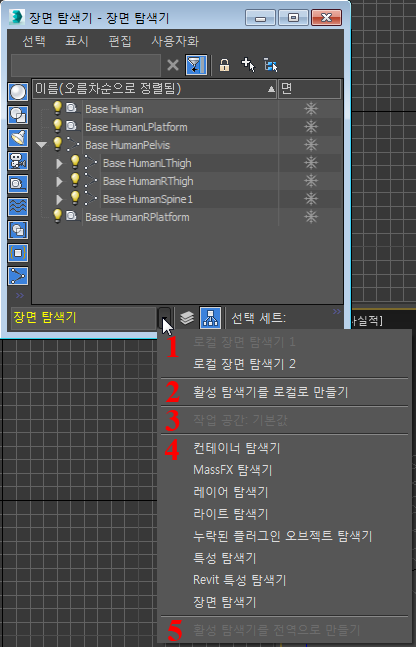
이 그림에서는 기본 작업 공간의 도구 메뉴에 있는 장면 탐색기 토글로 호출되는 표준, 부동, 전역 장면 탐색기를 보여 줍니다(명확하게 볼 수 있도록 빨간색 번호 추가). 이 장면 탐색기 대화상자는 활성화되어 있으며, 해당 이름 장면 탐색기가 드롭다운 리스트의 왼쪽에 노란색 텍스트로 표시되어 있습니다.
그림의 아래쪽에 표시된 드롭다운 메뉴는 5가지 섹션의 리스트 및 명령으로 구성되어 있습니다. 이 메뉴를 열려면 이름 필드 오른쪽에 있는 화살표를 클릭합니다. 해당 내용은 다음과 같습니다.
- 모든 로컬 장면 탐색기 리스트: 로컬 장면 탐색기가 있는 경우에만 나타납니다. 이 예제에서는 로컬 장면 탐색기 1이 회색으로 표시되어 별도의 대화상자에 이미 열려 있음을 나타냅니다. 그러나 로컬 장면 탐색기 2는 클릭할 수 있으며 닫혀 있음을 나타냅니다. 따라서 해당 이름을 클릭하면 활성 대화상자가 로컬 장면 탐색기 2로 바뀝니다. 이렇게 하면 도구 메뉴
 장면 탐색기 토글을 다시 사용하여 새로운 전역 장면 탐색기를 열 수 있습니다. 이 방법은 섹션 4의 모든 선택 사항에도 적용됩니다.
장면 탐색기 토글을 다시 사용하여 새로운 전역 장면 탐색기를 열 수 있습니다. 이 방법은 섹션 4의 모든 선택 사항에도 적용됩니다.
-
활성 탐색기를 로컬로 만들기(명령): 활성 장면 탐색기가 전역인 경우에만 사용할 수 있습니다. 장면 탐색기가 로컬인 경우 다음 사항이 적용됩니다.
- 해당 이름이 모든 로컬 장면 탐색기 리스트에 나타납니다.
- 이 탐색기는 장면과 함께 자동으로 저장됩니다. 장면을 열면 모든 로컬 장면 탐색기가 저장할 때처럼 정확하게 복원됩니다.
- 장면 탐색기 왼쪽 아래 모서리에 있는 이름 필드를 편집하여 이름을 변경할 수 있습니다.
- 전역으로 설정할 수 있습니다(다음의 5 참조).
- 작업 공간 장면 탐색기의 이름입니다. 기본적으로 이 탐색기는 열려 있고 뷰포트 왼쪽에 고정되어 있으므로 이 메뉴의 이름이 회색으로 바뀌어 클릭할 수 없습니다. 작업 공간 장면 탐색기가 닫혀 있으면 이 리스트에서 이름을 클릭하여 해당 장면 탐색기로 활성 장면 탐색기를 바꿀 수 있습니다.
주: 작업 공간 장면 탐색기는 전역 또는 로컬이 아니므로 변환할 수 없습니다.
- 로컬 장면 탐색기를 전역으로 설정할 때 저장한 장면 탐색기와 같이 해당 파일에 정의된 모든 전역 장면 탐색기 리스트입니다. 그림에서는 3ds Max와 함께 설치되는 기본 전역 장면 탐색기를 보여 줍니다.
-
활성 탐색기를 전역으로 만들기(명령): 활성 장면 탐색기가 로컬인 경우에만 사용할 수 있습니다. 전역 장면 탐색기를 별도의 파일에 저장할 수 있는 대화상자를 엽니다.
팁: 파일의 이름을 원하는 대로 지정할 수 있지만 3ds Max 인터페이스에서는 항상 장면 탐색기의 왼쪽 아래 모서리에 있는 이름 필드에 지정된 대로 전역 탐색기 이름을 표시합니다. 따라서 전역 탐색기의 이름을 바꾸려면 전역으로 설정하기 전 로컬인 상태에서 이름을 바꾸십시오.